装好win10后,发现仿佛这一切都像一张白纸,什么都没有,没有缺,例如在桌面上我们只看到了“回收站”,没有“我的电脑”、“控制面板”这些图标,win10桌面要怎么调出“我的电脑”图标呢?下面,小编就和大家分享win10我的电脑放在桌面的操作了。
操作电脑的用户就知道,我的电脑是我们进入硬盘的地方,而在win10的我的电脑改名叫此电脑,安装Win10后,有的用户却发现桌面中只有一个回收站图标。那么Win10我的电脑在哪?如何在桌面上显示(此电脑)我的电脑图标呢?下面,小编就和大家介绍win10我的电脑放在桌面的操作方法。
win10我的电脑怎么放在桌面
在Win10桌面空处点击鼠标右键,在弹出的桌面右键菜单中,点击“个性化”设置

电脑电脑图解1
在打开的个性化设置界面,点击左侧的“主题”,然后在右侧点击“桌面图标设置”
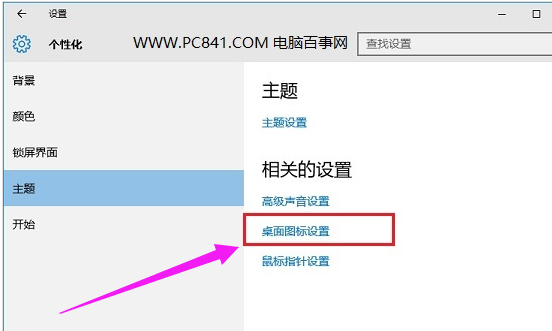
电脑电脑图解2
在打开的桌面图标设置中,只要勾选上“计算机”,然后点击底部的“确定”就可以了

桌面电脑图解3
失去的“我的电脑(此电脑)”,又回来了。
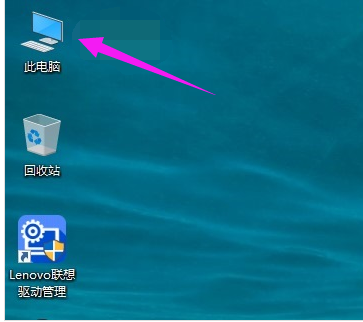
我的电脑电脑图解4
以上就是win10我的电脑放在桌面的操作方法了。